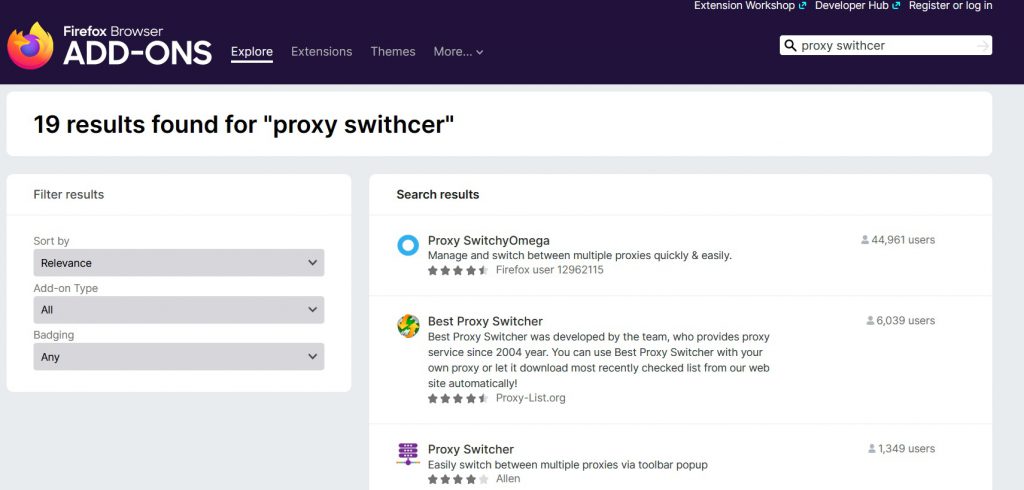Saat menggunakan Firefox terkadang tidak bisa langsung mengakses internet karena adanya pengaturan server proxy. Proxy ini sebagai jembatan penghubung internet. Berikut cara setting proxy di Firefox:
1. Connect ke jaringan
Pertama pastikan laptop atau PC terhubung ke jaringan kantor. Bisa di cek di pojok kanan bawah ada logo globe. Saat sudah tersambung ke jaringan kantor, maka tampilannya akan seperti ini :
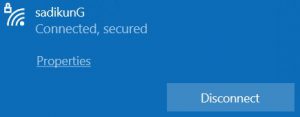
Apabila statusnya no internet, jangan khawatir karena anda tetap terhubung ke jaringan dan mendapat koneksi internet.
2. Dengan menggunakan add-ons Proxy Switcher
IT Support sudah menambahkan dan megatur add ons ini di setiap laptop atau PC user. Apabila belum, maka bisa diinstall melalui Firefox Browser Add-Ons.
Proxy dapat disetting di bagian Manual Proxy
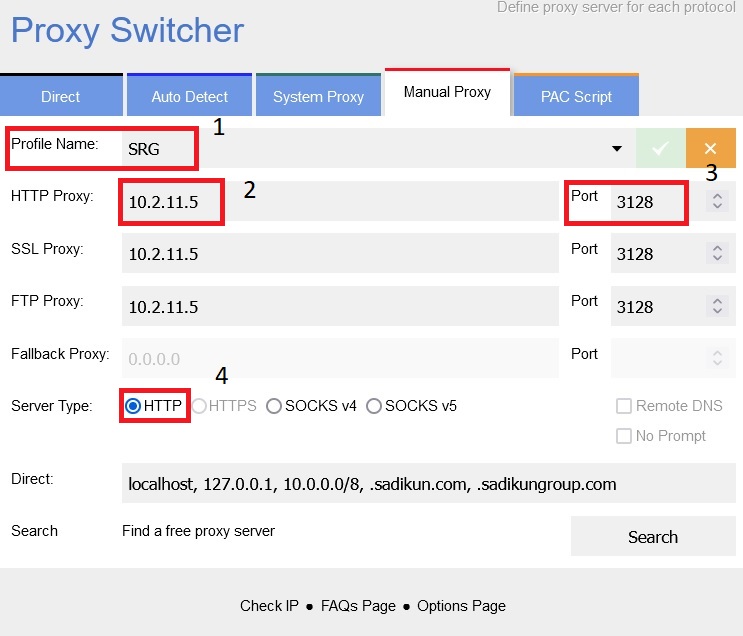
- Isi Profile Name sesuai dengan lokasi cabang masing-masing
- Isi HTTP Proxy sesuai dengan server proxy di tiap lokasi cabang (dapat ditanyakan ke IT Support)
- Isi Port dengan 3128
- Pilih Server Type yaitu HTTP
- Klik centang hijau (Pastikan tampilannya memudar).
3. Dengan menggunakan pengaturan di Firefox
1. Klik garis 3 di pojok kanan atas Firefox lalu Setting
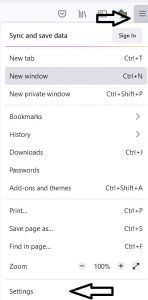
2. Di kolom pencarian ketikkan kata kunci “proxy” kemudian pilih tombol Settings
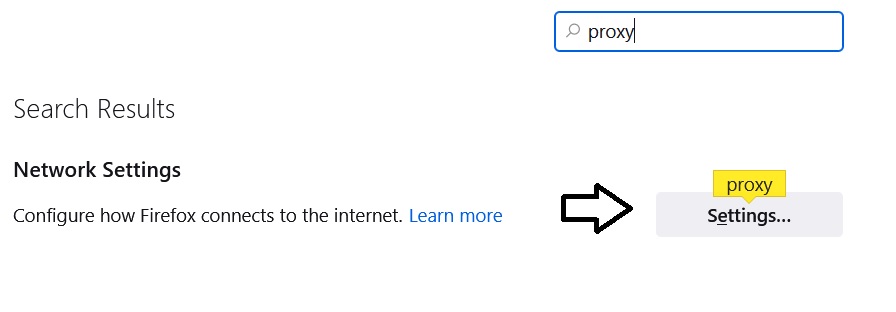
3. Akan muncul tampilan layar seperti ini :
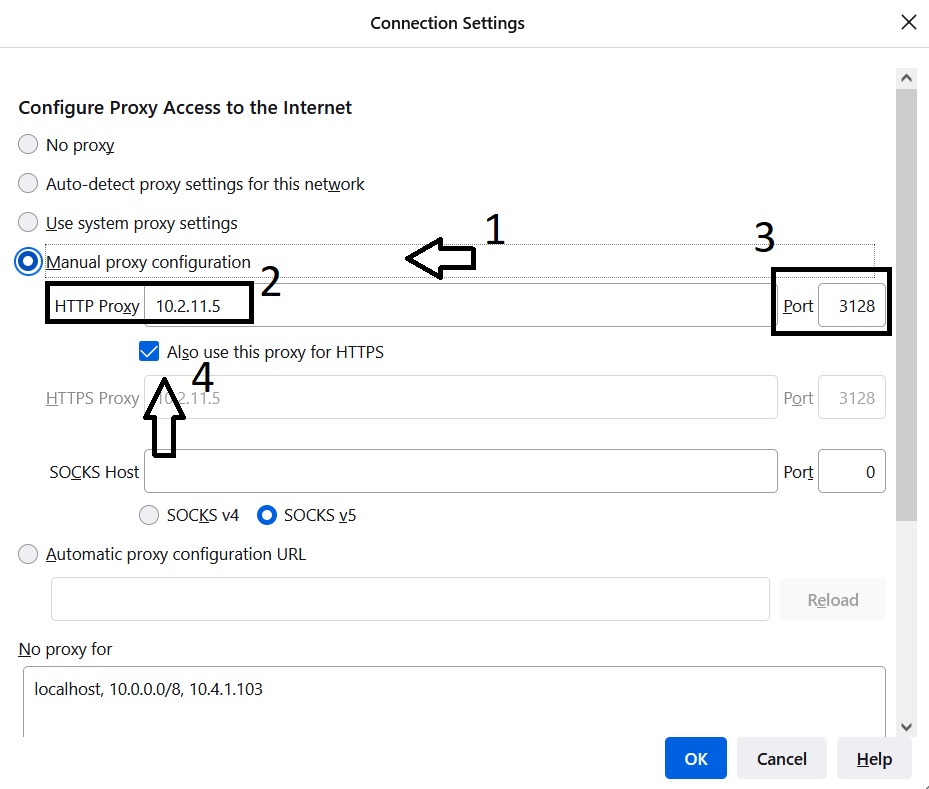
- Pilih Manual proxy configuration
- Isi HTTP Proxy sesuai dengan server proxy di tiap-tiap lokasi cabang (dapat ditanyakan ke IT Support)
- Isi Port dengan 3128
- Centang Also user this proxy for HTTPS
- Klik Ok dan kolom settings bisa ditutup.
Apabila Anda ganti menggunakan koneksi internet pribadi atau di lokasi fasilitas publik, pastikan pengaturannya dipindahkan juga ke Direct atau No proxy, baik yang diatur menggunakan add-ons ataupun yang menggunakan Setting pada Firefox.
Semoga Informasi ini Bermanfaat || Selamat Mencoba